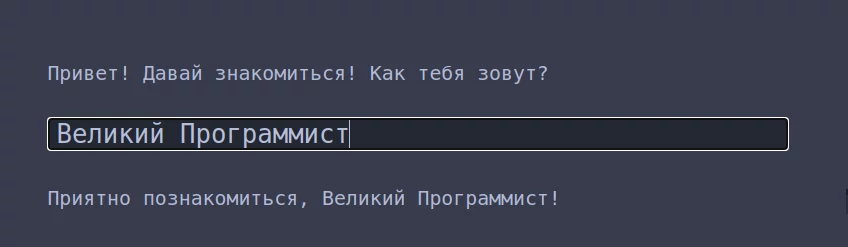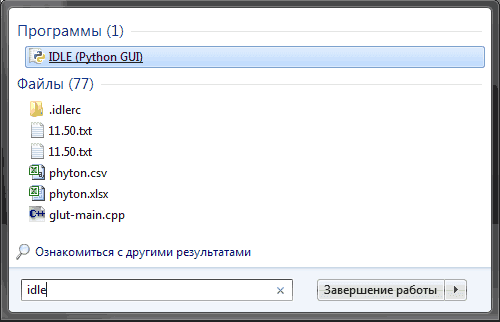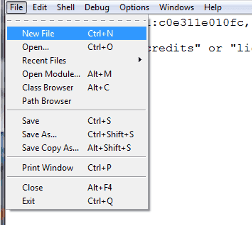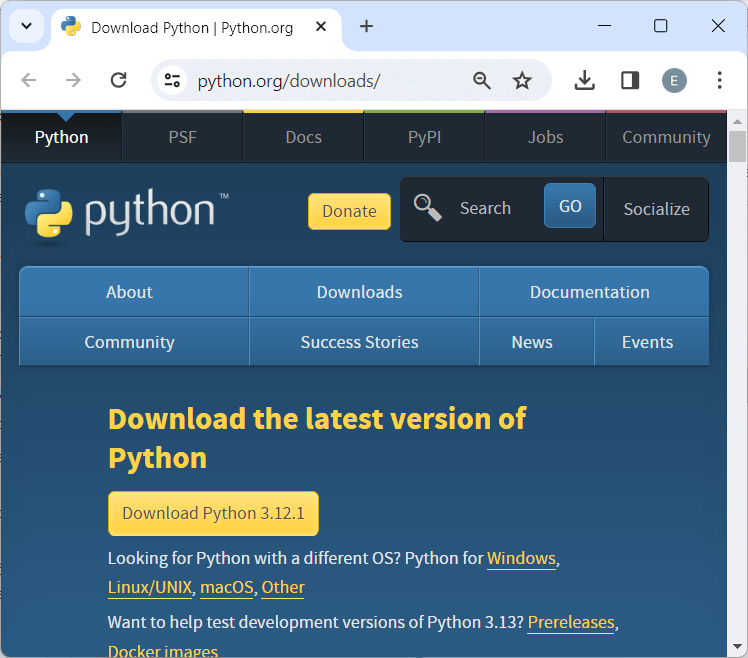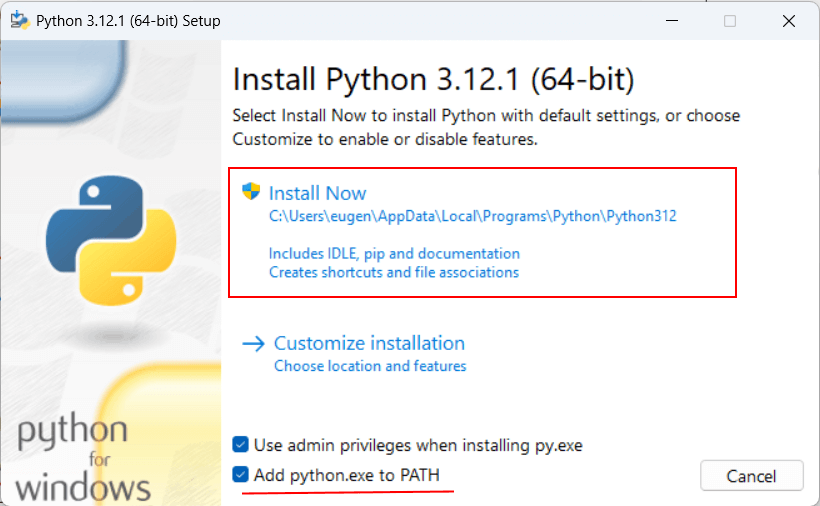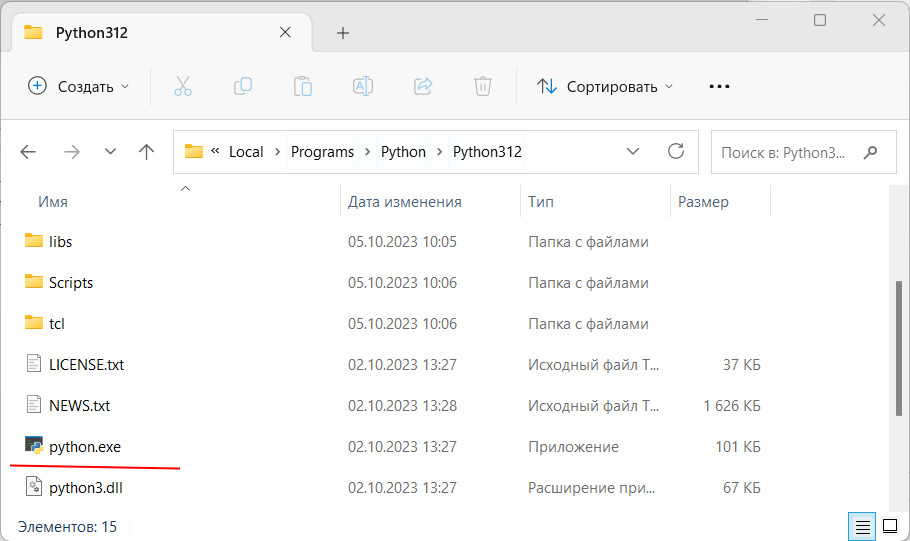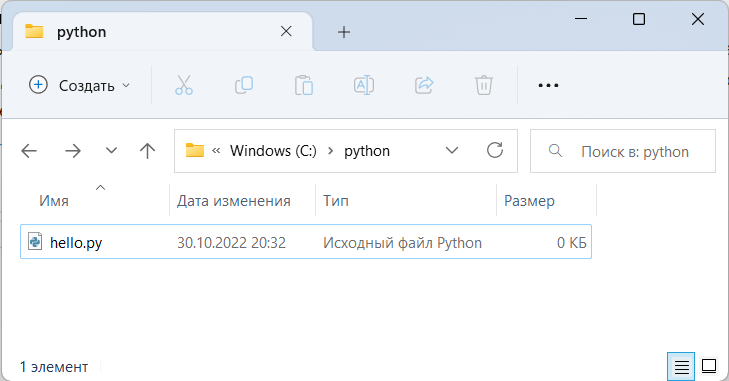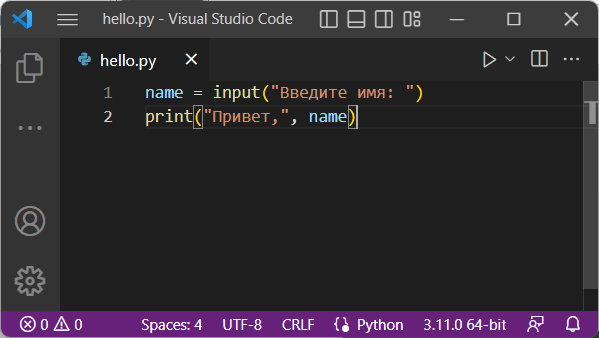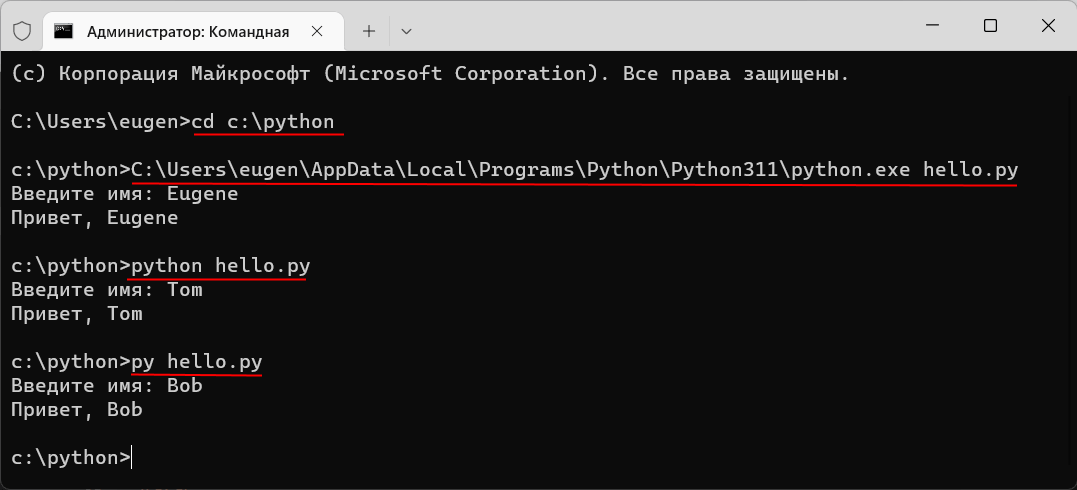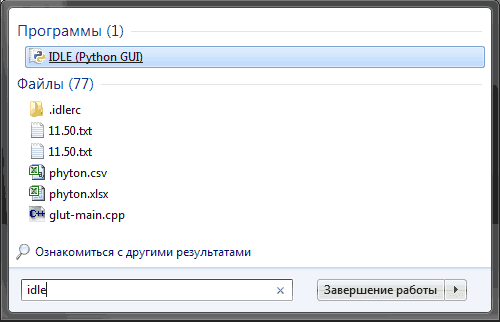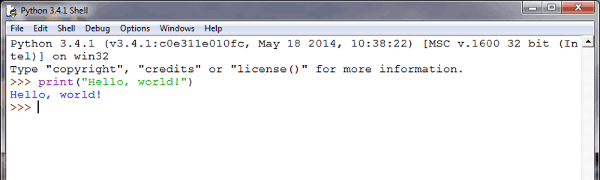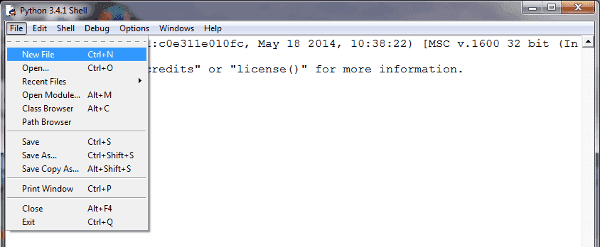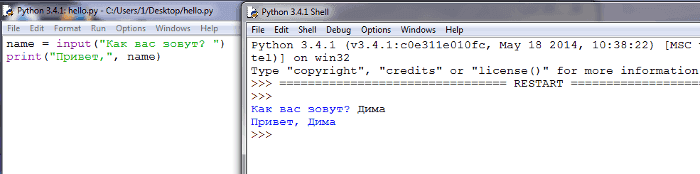Как ввести имя в Python — учимся вводить данные по запросу
Попрактикуемся в решении простых но интересных задач:
- Узнаем, как ввести имя в Python;
- Научимся выводить полученное имя на экран;
Как ввести имя в Python
1. Выведем запрос на получение имени
Чтобы пользователь не пребывал в растерянности при виде пустой строки, давайте попросим его ввести имя. Для этого вызовем функцию print(), которой передадим в качестве аргумента нашу просьбу:
print("Привет! Давай знакомиться! Как тебя зовут?")
Python послушно вывел нашу просьбу на экран:
Привет! Давай знакомиться! Как тебя зовут?
2. Реализуем ввод имени
Теперь нам нужно разрешить пользователю вводить данные в программе. Поэтому предлагаю воспользоваться функцией input(). При вызове функции input(), программный поток останавливается до того момента, пока пользователь не введет данные через клавиатуру. Это то, что нам нужно! А чтобы была возможность использовать в дальнейшем полученные от пользователя данные, сразу же после получении имени, сохраним его в какой-нибудь переменной, например, в переменной user_name:
print("Привет! Давай знакомиться! Как тебя зовут?")
user_name = input()
В среде разработки Anaconda результат работы этих двух строк выглядит так:
В вашей среде разработки окно для ввода информации может выглядеть иначе. Например, при работе в консоли, ожидание пользовательского ввода помечено мигающим прямоугольником. Однако, вид строки ввода не так важен, важно то, что программа перешла в режим ожидания ответа от пользователя!
Таким образом, мы справились с заданием и сохранили введенные пользователем данные в переменной user_name. Давайте теперь выведем имя пользователя на экран в контексте диалога:
print("Привет! Давай знакомиться! Как тебя зовут?")
user_name = input()
print("Приятно познакомиться, " + user_name + "!")
Результат работы кода
Теперь при вводе имени «Великий Программист», на экран выводится строка:
Приятно познакомиться, Великий Программист!
Однако, в этом коде есть маленькая недоработка
Давайте проверим, что произойдет, если не вводить ничего, или же — ввести пробел вместо имени, и нажать «Enter»? В таком случае на экране появится некорректное приветствие:
Приятно познакомиться, !
Как это исправить?
Нам нужно добавить проверку на число введенных пользователем символов, предварительно удалив крайние пробелы. То есть нам нужно добавить условие:
Пока длина имени без пробелов будет меньше единицы:
запрашиваем у пользователя осуществить ввод имени.
Для этого мы воспользуемся циклом while (который означает «пока..» ), и конструкцией len(user_name.split()), которая возвращает длину строки без пробелов. Подробнее о работе функций split() и len() я расскажу чуть ниже, под кодом. А сейчас переведем сформулированное выше условие на язык Python:
user_name=''
# Пока длина имени без пробелов будет меньше единицы:
while len(user_name.strip())<1:
print("Привет! Давай знакомиться! Как тебя зовут?")
user_name = input()
print("Приятно познакомиться, " + user_name + "!")
Обратите внимание, что перед циклом while появилось объявление переменной user_name. Так как в цикле нам нужно посчитать длину строки user_name еще до того, как пользователь осуществит ввод, то создадим пустую строку user_name до вызова цикла. Так как длина этой строки равна нулю, то функция print() выведет на экран предложение познакомиться, и у пользователя появится шанс изменить длину user_name.
У нас появился Telegram-канал для изучающих Python! Подписывайтесь по ссылке: «Кодим на Python! Вместе «питонить» веселее! 😉
Подробнее о функциях split() и len():
Функция split() — удаляет пробелы в начале и в конце строки. Вызов функции split() для строки user_name осуществляется следующим образом:
user_name.split()
Функция len() является специалистом по измерению длин в мире Python. Если мы передадим функции len() в качестве аргумента строку, оставшуюся после удаления пробелов, то узнаем длину этой строки:
# длина строки user_name len(user_name.split())
Итоговый код: запрашиваем у пользователя имя и выводим его на экран:
user_name=''
while len(user_name.strip())<1:
print("Привет! Давай знакомиться! Как тебя зовут?")
user_name = input()
print("Приятно познакомиться, " + user_name + "!")
«Hello World» на языке Python.
«Hello World» на языке программирования Python выглядит следующим образом:
print ('Привет, Python!')
Вы можете попробовать запустить ее, набрав текст в интерпретаторе Python3.
Более сложная программа «Hello World», с интерактивным вводом выглядит так:
name = input("Как тебя зовут? ") print('Привет,' ,name)
Во время исполнения программы появляется сообщение:
> Как тебя зовут?
пишем имя, например Тёма и жмем клавишу Enter
После этого получаем вывод:
> Привет, Тёма
Теги: python, пайтон, первая программа, написание программы
В этой статье мы рассмотрим, какие действия нужно предпринять, чтобы написать свою первую программу на языке Python. Материал предназначен для начинающих, которые делают первые шаги в мире программирования.
Итак, прежде чем мы приступим к написанию программы, давайте установим Python, если вы этого ещё не сделали. Для этого мы предварительно скачаем Python с официального сайта. Если у вас Windows, инсталлятор берём отсюда, выбирая нужную версию. В принципе, установка проблем не вызывает, поэтому мы не будем задерживаться на этом шаге. К тому же, в сети полно статей, где подробно и пошагово описывается инсталляция Python (кстати, его можно установить и на Unix-подобные системы: Linux, Ubuntu и прочие).
Пишем первую программу
Что нужно сделать в первую очередь? Во-первых, открыть IDLE — она представляет собой среду разработки на Python и поставляется вместе с дистрибутивом:
После запуска IDLE в интерактивном режиме мы можем переходить к созданию первой программы. Как уже стало доброй традицией, это будет классический «Hello world».
Чтобы написать такую простейшую программу мы используем всего одну строку кода:
После ввода этого кода в среду разработки и нажатия кнопки «Enter» мы получим соответствующий вывод:
Элементарно, Ватсон! Теперь вы написали первую программу на Python! Впрочем, это не сделает вас программистом, ведь всё гораздо сложнее… С другой стороны, надо же с чего-то начинать.
Для закрепления можете написать другие простые программы. Например, нижеследующий код выведет в консоли 8:
Впрочем, при разработке программ на Python интерактивный режим не является основным. Чаще всего мы сохраняем код программы в файл, а потом запускаем файл. Давайте создадим в IDLE новое окно, выбрав File → New File (также можно нажать Ctrl + N):
У нас появится окно, где вводим следующий код:
name = input("Как твоё имя? ") print("Здравствуй,", name)Что тут происходит:
1) первая строка программы выводит в консоль вопрос, спрашивает ваше имя и ждёт ответа;
2) после того, как вы напишете имя и нажмёте «ввод», Python-программа сохранит полученное значение в переменной name;
3) вторая строка выведет на экран написанное вами имя после слова «Здравствуй». Например, «Здравствуй, Петя!».Для запуска нашей новой программы на Python достаточно нажать F5 либо выбрать в меню IDLE Run → Run Module. Кстати, перед запуском среда разработки предложит сохранить файл (папку можете выбрать сами).
Что ж, на этом всё. Поздравляем вас с написанием первой, второй и даже третьей программы на Python. Впереди ещё много интересного, главное — не бросать начатое. Помните старую истину: «Дорогу осилит идущий».
Последнее обновление: 30.10.2022
Установка
Для создания программ на Python нам потребуется интерпретатор. Для его установки перейдем на страницу
https://www.python.org/downloads/ и найдем ссылку на загрузку последней версии языка:
По нажатию на кнопку будет загружен соответствующей текущей ОС установщик Python. Следует учитывать, что Windows 7 и более ранние версии не поддерживаются.
На ОС Windows при запуске инсталлятора запускает окно мастера установки:
Здесь мы можем задать путь, по которому будет устанавливаться интерпретатор. Оставим его по умолчанию, то есть
C:Users[имя_пользователя]AppDataLocalProgramsPythonPython311.
Кроме того, в самом низу отметим флажок «Add Python 3.11 to PATH», чтобы добавить путь к интерпретатору в переменные среды.
После этого мы можем проверить установку Python и его версию, запустив в командной строке/треминале команду
Запуск интерпретатора
После установки интерпретатора, как было описано в прошлой теме, мы можем начать создавать приложения на Python. Итак, создадим первую простенькую программу.
Как было сказано в прошлой теме, программа интерпретатора, если при установке не был изменен адрес, по умолчанию
устанавливается на Linux по пути usr/local/bin/python311, а на Windows по пути
C:Users[имя_пользователя]AppDataLocalProgramsPythonPython311 и представляет файл под названием python.exe.
Запустим интерпретатор и введем в него следующую строку:
print("hello world")
И консоль выведет строку «hello world»:
Для этой программы использовалась функция print(), которая выводит некоторую строку на консоль.
Создание файла программы
В реальности, как правило, программы определяются во внешних файлах-скриптах и затем передаются интерпретатору на выполнение. Поэтому создадим файл программы.
Для этого на диске C или где-нибудь в другом месте файловой системы определим для скриптов папку python. А в этой папке создадим новый текстовый файл, который
назовем hello.py. По умолчанию файлы с кодом на языке Python, как правило, имеют расширение py.
Откроем этот файл в любом текстовом редакторе и добавим в него следующий код:
name = input("Введите имя: ")
print("Привет,", name)
Скрипт состоит из двух строк. Первая строка с помощью функции input() ожидает ввода пользователем своего имени. Введенное
имя затем попадает в переменную name.
Вторая строка с помощью функции print() выводит приветствие вместе с введенным именем.
Теперь запустим командную строку/терминал и с помощью команды cd перейдем к папке, где находится файл с исходным кодом hello.py (например, в моем случае это папка C:python).
Далее вначале введем полный путь к интерпретатору, а затем полный путь к файлу скрипта. К примеру, в моем случае в консоль надо будет вести:
C:UserseugenAppDataLocalProgramsPythonPython311python.exe hello.py
Но если при установке была указана опция «Add Python 3.11 to PATH», то есть путь к интерпретатору Python был добавлен в переменные среды, то вместо полного пути к интерпретатору можно просто написать python:
Либо даже можно сократить:
Варианты с обоими способами запуска:
В итоге программа выведет приглашение к вводу имени, а затем приветствие.
Сегодня мы напишем свою первую программу в среде разработки IDLE.
После загрузки и установки python открываем IDLE (среда разработки на языке Python, поставляемая вместе с дистрибутивом).
Здесь и далее буду приводить примеры под ОС Windows, так как именно она у меня сейчас под рукой.
Запускаем IDLE (изначально запускается в интерактивном режиме), после чего уже можно начинать писать первую программу. Традиционно, первой программой у нас будет «hello world».
Чтобы написать «hello world» на python, достаточно всего одной строки:
print("Hello world!")
Вводим этот код в IDLE и нажимаем Enter. Результат виден на картинке:
Поздравляю! Вы написали свою первую программу на python! (если что-то не работает).
С интерактивным режимом мы немного познакомились, можете с ним ещё поиграться, например, написать
print(3 + 4) print(3 * 5) print(3 ** 2)
Но, всё-таки, интерактивный режим не будет являться основным. В основном, вы будете сохранять программный код в файл и запускать уже файл.
Для того, чтобы создать новое окно, в интерактивном режиме IDLE выберите File → New File (или нажмите Ctrl + N).
В открывшемся окне введите следующий код:
name = input("Как Вас зовут? ") print("Привет,", name)
Первая строка печатает вопрос («Как Вас зовут? «), ожидает, пока вы не напечатаете что-нибудь и не нажмёте Enter и сохраняет введённое значение в переменной name.
Во второй строке мы используем функцию print для вывода текста на экран, в данном случае для вывода «Привет, » и того, что хранится в переменной «name».
Теперь нажмём F5 (или выберем в меню IDLE Run → Run Module) и убедимся, что то, что мы написали, работает. Перед запуском IDLE предложит нам сохранить файл. Сохраним туда, куда вам будет удобно, после чего программа запустится.
Вы должны увидеть что-то наподобие этого (на скриншоте слева — файл с написанной вами программой, справа — результат её работы):
Поздравляю! Вы научились писать простейшие программы, а также познакомились со средой разработки IDLE. Теперь можно немного отдохнуть, а потом начать изучать python дальше. Можете посмотреть синтаксис python, циклы или условия. Желаю удачи!
Для вставки кода на Python в комментарий заключайте его в теги <pre><code class=»python3″>Ваш код</code></pre>
Вот и пришло время написать нашу первую программу на языке Python. На предыдущем уроке мы установили интерпретатор и проверили его работоспособность, а сегодня с его помощью мы выведем результат нашей первой программы.
Запускаем наш интерпретатор, после чего можно начинать писать первую программу в интерактивном режиме. Нашей первой программой будет вывод приветствия: «Hello world». И понадобится нам только одна строка кода:
print("Hello world!")
После ввода строки нажимаем Enter и происходит вывод результата программы:
Поздравляю вы написали первую программу на Python!
Интерактивный режим, конечно, удобен, но лучше всего создавать программы в файле чтобы потом можно было запускать через файл и не терять наработанные программы.
Поэтому давайте создадим текстовый документ, откроем его в любом редакторе кода, например Notepad++ и «Сохраним как» наш документ. Обязательно! пропишем расширение: «py«. Это расширение Python файлов.
После всех манипуляций открываем наш Python файл и для закрепления материала усовершенствуем нашу небольшую программу.
print("Привет, программист!")
name = input("Как тебя зовут? ")
print(name, ", добро пожаловать в мир Python!")
input()
- Первая строка печатает приветствие на экран с помощью функции print.
- Вторая строка печатает вопрос («Как тебя зовут? «), ожидает, пока пользователь напечатаем что-нибудь и нажмёт Enter и сохраняет введённое значение в переменной name.
- В третьей строке мы используем функцию print для вывода текста на экран, в данном случае для вывода «, добро пожаловать в мир Python!» и того, что хранится в переменной name.
- Последняя строка не дает программе завершится пока пользователь не нажмёт на Enter.
Поздравляю! Вы научились писать простейшую программу. На этом наш урок окончен, желаю удачи!
Подробное видео по созданию первой программы:
Printing “Hello World” is usually the first thing a developer does when starting with a new programming language.
In this article, we will see how to print “Hello World” in Python.
The simplest way to print Hello World in Python is to pass a string to the print() function. The next step is to assign the string “Hello World” to a variable and then pass the variable to the print() function. This message can also be printed by using the + operator to concatenate two variables where the value of the first variable is “Hello” and the value of the second variable is “World”.
And these are just some ways to do that…
Let’s get creative and explore other possible ways!
1. How Do You Print Hello World in Python?
To print a message in Python you use the print() function. This is a function that receives a string as input and prints its value on the screen.
Let me explain…
Create a file called hello_world.py and add the following line of code to the file:
print("Hello World")Note: you can create this file in a text editor or even better in an IDE like Visual Studio Code.
To run your program you can use the following command:
python hello_world.py
[output]
Hello WorldWe have specified the python command followed by the name of our Python program.
The extension .py identifies a file that contains Python code.
Important: in this tutorial, we are using Python 3.8. Also, in the following examples, we will always update the file hello_world.py with new code and we will execute our program using the Python command above.
2. Printing Hello World Using a Variable
In the previous section, we printed “Hello World” directly using the print() function.
This time I want to show you that it’s possible to assign the string “Hello World” to a variable first. Then after doing that you can print the value of the variable using the print() function.
Note: a variable allows storing data to be used in your program (in this case the string “Hello World”).
message = "Hello World using a variable"
print(message)
[output]
Hello World using a variableUsing the assignment operator ( = ) we have assigned the value on the right side of the operator to the variable message on its left side.
3. Concatenate two Python Strings to Print Hello World
We can also print our message by doing the following:
- Store the word “Hello” in a variable called word1
- Store the word “World” in a variable called word2
- Concatenate the two variables using the + operator
word1 = "Hello"
word2 = "World"
print(word1 + " " + word2)Confirm that the output is “Hello World”.
Notice that we have concatenated one space character ” ” after word1 and before word2 to have a space between the words “Hello” and “World”.
Let’s see what happens if we remove that space character:
print(word1 + word2)
[output]
HelloWorldWe have removed the space between the two words.
4. Use the String format() Method to Print Hello World
Using the + operator to concatenate strings can get confusing when you try to create very long strings that contain several variables.
A cleaner option is to use the string format() method.
word1 = "Hello"
word2 = "World"
print("{} {}".format(word1, word2))The first and second sets of curly brackets {} are replaced respectively by the values of the variables word1 and word2.
Let’s confirm the output is correct:
Hello WorldIt is correct!
5. Using Python f-strings to Print Hello World
With Python 3.6 and later you can use an alternative approach to the string format() method: Python f-strings.
Here is how it works…
word1 = "Hello"
word2 = "World"
print(f"{word1} {word2} using f-strings")
[output]
Hello World using f-stringsNotice the f letter just before the double quote.
This format is easier to read compared to the previous one considering that the variables word1 and word2 are embedded directly in the string.
Remember f-strings as they will definitely be useful in other Python programs.
6. Using a List and the String join() Method
So far we have used only strings…
In this section, we will introduce another data type: the list.
A list is used to store multiple values in a single variable. Lists are delimited by square brackets.
Firstly let’s assign the strings “Hello” and “World” to two items in our list called words.
words = ["Hello", "World"]Then generate the message you want to print using the string join() method.
message = " ".join(words)The join() method concatenates elements in a list (in this case our two words) using as a separator the string the join() method is applied to (in this case a single space ” “).
The result is that the worlds “Hello” and “World” are concatenated and an empty character is added between them.
print(message)
[output]
Hello WorldMakes sense?
7. Using a List of Characters and the String join() Method
Let’s use a similar approach to the one in the previous section with the only difference being that in our list we don’t have words.
In our Python list, we have the individual characters of the string “Hello World”.
This example shows you that a Python string is made of individual characters.
characters = ['H','e','l','l','o',' ','W','o','r','l','d']Notice that I have also included one space character between the characters of the two words.
Using the string join() method and the print() function we will print our message.
message = "".join(characters)
print(message)
[output]
Hello WorldNice!
8. Using Dictionary Values to Print Hello World in Python
But wait, there’s more!
In this section and in the next one we will use a different Python data type: the dictionary.
Every item in a dictionary has a key and a value associated with that key. A dictionary is delimited by curly brackets.
Let’s create a dictionary called words…
words = {1: "Hello", 2: "World"}Here is how you can read this dictionary:
- First item: key = 1 and value = “Hello”
- Second item: key = 2 and value = “World”
We can generate the string “Hello World” by passing the values of the dictionary to the string join() method.
To understand how this works let’s print first the value of words.values().
print(words.values())
[output]
dict_values(['Hello', 'World'])The values of the dictionary are returned in a list that we can then pass to the string join() method.
message = " ".join(words.values())
print(message)
[output]
Hello WorldTest it on your computer to make sure you understand this syntax.
9. Using Python Dictionary Keys to Print Hello World
Once again in this section, we will use a dictionary…
The difference compared to the previous example is that we will store the strings “Hello” and “World” in the keys of the dictionary instead of using the values.
Our dictionary becomes…
words = {"Hello": 1, "World": 2}Let’s go through this dictionary:
- First item: key = “Hello” and value = 1
- Second item: key = “World” and value = 2
This time let’s see what we get back when we print the keys of the dictionary using words.keys().
print(words.keys())
[output]
dict_keys(['Hello', 'World'])Once again we get back a list.
At this point, we can concatenate the strings in the list of keys using the string join() method.
message = " ".join(words.keys())
print(message)Verify that your Python program prints the correct message.
How Do You Print Hello World 10 Times in Python?
One last thing before completing this tutorial…
In your program, you might need to print a specific string multiple times.
Let’s see how we can do that with the message “Hello World”.
print("Hello World"*10)Very simple…
I have used the * operator followed by the number of repetitions next to the string I want to repeat.
And here is the output:
Hello WorldHello WorldHello WorldHello WorldHello WorldHello WorldHello WorldHello WorldHello WorldHello WorldConclusion
Well done for completing this tutorial!
And if this is one of your first Python tutorials congratulations!!
To recap, we have covered a few Python basics here:
- Variables
- Data types (strings, lists, and dictionaries)
- print() function
- + operator to concatenate strings
- string methods .format() and .join()
- f-strings
It can be quite a lot if you are just getting started with Python so you might have to go through this tutorial a few times to make all these concepts yours.
Bonus read: we have used lists a few times in this tutorial. Go through another tutorial that will show you how to work with Python lists.
Related posts:
I’m a Tech Lead, Software Engineer and Programming Coach. I want to help you in your journey to become a Super Developer!